
Зараз я розповім, як зробити "інтро" - заставку відео, вступну частину перед фільмом, кліпом або роликом, що передують основний сюжет. Заставки роблять кіностудії і телепрограми, будь-який користувач може зробити початкову заставку самостійно для свого відео шедевра або для цілого каналу на YouTube.
Хочете, щоб відеоролики вашого авторства дізнавалися з першої секунди? Зробіть єдине вступ, яке запам'ятається глядачам і виділить ваші роботи серед тисяч інших. Якщо під рукою редактор "відеошоу", створити привабливу заставку не важко.
зміст:- Про важливість інтро в декількох словах
- Створюємо власне інтро в "відеошоу"
- Заставка за хвилину
- Впізнаване інтро своїми силами
- висновки статті
Вам не доведеться завантажувати велику кількість софта під різні завдання. У програмі вже є все необхідне від простої обрізки до створення барвистих спецефектів. Зі статті ви дізнаєтеся, як зробити інтро і чому без нього ніяк не обійтися.
Заставка - це аналог обкладинки книги. Адже ніхто не продає в магазинах безликі пачки сторінок, вірно? Щоб надихнути вас на створення дійсно ефектного вступу, спочатку поговоримо про те, наскільки велике значення воно має.
Про важливість інтро в декількох словах
Цінність інтро для впізнаваності відео доводиться елементарно. Подивіться на цю заставку.

Знайоме? Напевно, навіть у тих, хто не дивився серіал, в голові зазвучала та сама музика. Можливо, тепер ви не зможете звільнитися від неї весь день.
Стрибає лампа Pixar або знаменитий казковий замок Disney, опенинг Х-файлів або Ігри Престолів - з першими кадрами і акордами глядач поринає в звичну атмосферу і розуміє, що йому очікувати від фільму.
Аналогічно це працює і з блогами. Якісні розумні огляди або корисні відеоуроки від одного автора буде простіше запам'ятовувати, шукати і дізнаватися, якщо на початку кожного ролика будуть яскраві заставки в єдиному стилі.
Створюємо власне інтро в "відеошоу"
У програмі "відеошоу" можна створити ролик будь-якої складності - все залежить від вільного часу і бажання. Навіть якщо ви вперше працюєте в подібних редакторах, не переживайте, зрозумілий російськомовний інтерфейс і дана стаття дозволять швидко розібратися в процесі і з першого разу створити вражаюче інтро.

Заставка за хвилину
Якщо інтро потрібно терміново, і у вас немає часу довго розробляти концепцію і реалізовувати складну анімацію, "відеошоу" пропонує готові шаблони заставок.
Просто перейдіть в розділ "Титри" і виберіть один з готових шаблонів. Щоб вам було простіше орієнтуватися і підбирати підходящі варіанти, програма пропонує кілька категорій: прості, дитячі, тематичні, універсальні.
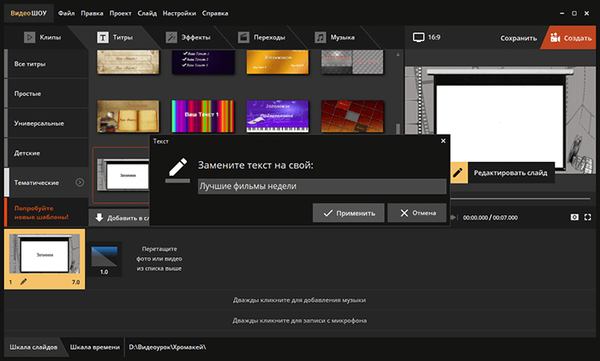
Візьміть шаблон, який вам подобається і клацніть по ньому двічі. Введіть заголовок і підзаголовок. Власне, цього вже буде достатньо, щоб додати вашому відео охайний вигляд.
Якщо є зайва хвилинка, ви можете персоналізувати свої титри. Для цього потрібно перейти до режиму редагування, натиснувши на значок олівця. У списку шарів можна окремо вибрати фон, анімацію, а також інші елементи заставки і замінювати їх на свої варіанти.
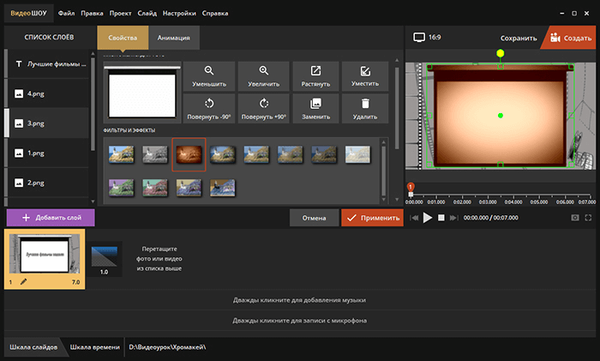
Впізнаване інтро своїми силами
Тепер розберемо, як зробити інтро для каналу YouTube по-справжньому індивідуальним. Для цього потрібно зробити привабливий візуальний ряд, додавши текст і анімацію, а також накласти відповідну музику. Все це легко і швидко можна зробити в "відеошоу", пройшовши кілька кроків.
- створення основи.
Клацніть правою кнопкою миші по монтажного столу і вставте порожній слайд. Встановіть бажану тривалість інтро - зазвичай його роблять не більше 5 секунд, так як довгі вступу стомлюють глядачів. Щоб виставити потрібну кількість секунд, клікніть по цифрам на слайді.

- вибір фону.
Тепер натисніть на значок олівця для переходу до редагування. У списку шарів виберіть вкладку "Фон". Ви можете зробити його однотонним, встановивши бажаний колір, створити цікавий градієнт або вставити довільне зображення з галереї.
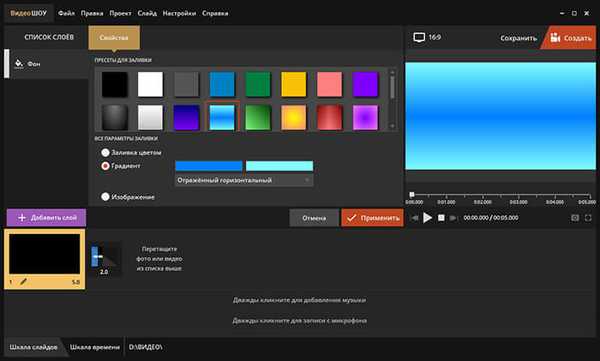
- Додавання напису.
Заставка повинна не тільки красиво виглядати, але і нести в собі інформацію про ролику і його автора. Тому без тексту не обійтися. Додати його на інтро зовсім нескладно.
Вам також може бути цікаво:- Як витягти звук з відео - 7 способів
- Movavi Video Editor - програма для монтажу відео
Натисніть кнопку "Додати шар" і виберіть пункт "Напис". Ви зможете взяти один з чотирьох видів тексту: звичайний, 3D, анімований, що світиться. Коли ви вкажете бажаний, з'явиться каталог доступних стилів. Відзначте той, який вам подобається.
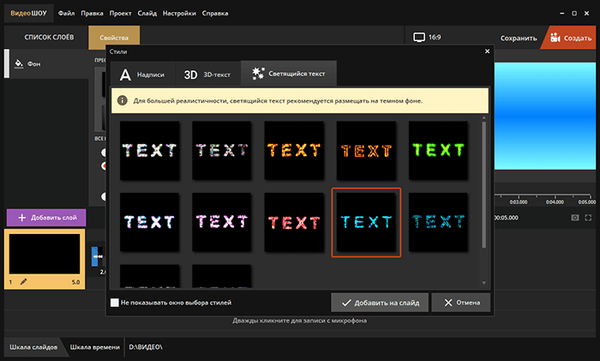
Після цього відкриється розділ властивостей написи. Введіть сам текст, наприклад, назва ролика або ім'я автора. Налаштуйте його положення в кадрі, а також відрегулювати інші параметри. Міняйте шрифт і розмір, робіть букви напівжирними або курсивними, заливайте їх кольором.
Перейдіть у вкладку "Анімація", тут ви можете зробити так, щоб текст з'являвся через краю екрану, обертався або плавно проявлявся. Налаштовуються подібні ефекти у вкладці "Анімація".
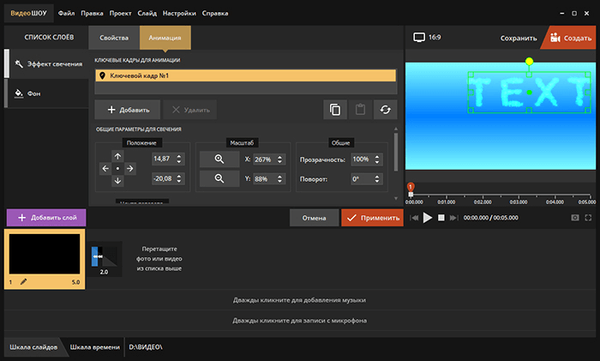
На першому ключовому кадрі виставте напис в те положення, з якого вона почне рух. Додайте новий кадр і перемістіть текст туди, де він повинен виявитися в наступний момент часу.
Ви можете встановити будь-яку кількість кадрів і на кожен виставити нове положення напису, а також змусити її обертатися, перевертатися, збільшуватися або віддалятися. Для цього достатньо змінити відповідний параметр в налаштуваннях.
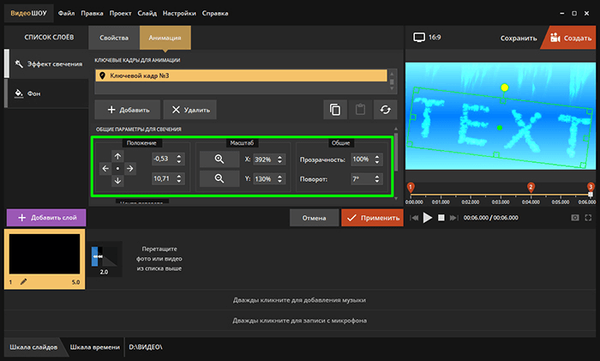
- Прикрашаємо заставку ефектами.
Щоб ваше інтро виглядало виграшно і професійно, варто доповнити його видовищними ефектами. Додайте новий шар і виберіть варіант "Ефекти світіння" або "Ефекти снігу листопада" і т. П. Відкриється каталог, в якому потрібно вказати бажаний варіант.
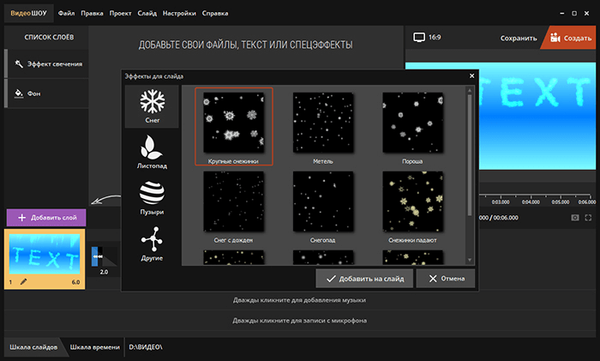
Як і з текстом, будь-який ефект можна редагувати, налаштовуючи під свої цілі: міняти швидкість руху, форму, колір.
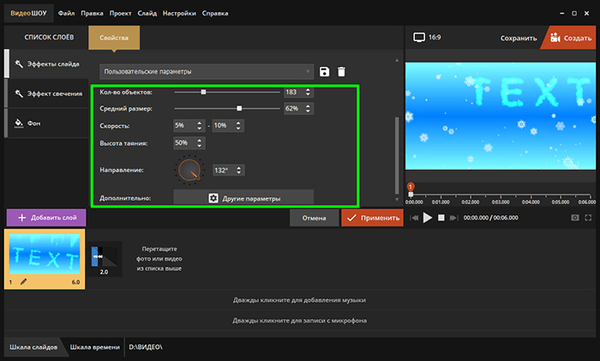
- Додавання музики в заставку.
Збережіть налаштування. В основному меню виберіть вкладку "Музика" і додайте музичний файл. Відкриється Провідник, у вікні якого потрібно вибрати бажану композицію з вашого комп'ютера.
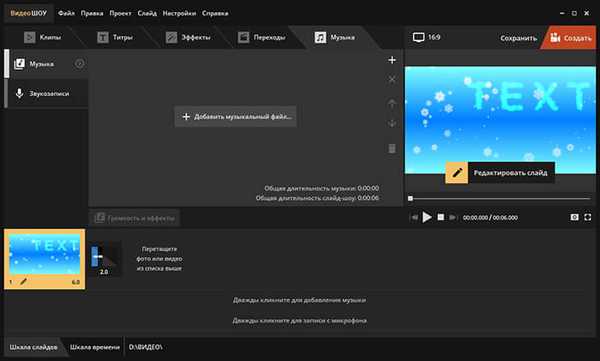
Коли мелодія з'явиться на монтажному столі, клікніть по ній правою кнопкою і обріжте під довжину інтро.
- збереження вступу.
Коли все буде готово, натисніть кнопку "Створити". Виберіть бажаний спосіб збереження, наприклад, в одному з популярних форматів: "AVI", "MP4", "MOV".
У програмі можна відразу підготувати відео для публікації в інтернеті.
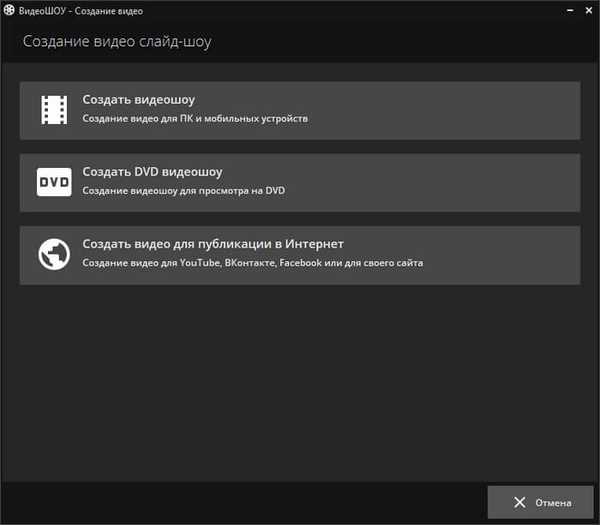
Як ви переконалися, зробити 3Д інтро з цікавою анімацією і спецефектами під силу навіть початківцю. Створюйте свої барвисті вступу, які запам'ятаються глядачам, і ваші ролики завжди будуть збирати тисячі переглядів. Досить завантажити за посиланням незамінний помічник відеоблогера - редактор "відеошоу"!
висновки статті
За допомогою програми "відеошоу" користувач може створити вступну заставку для свого відеоролика. Запам'ятовується початкова заставка привертає увагу глядача, підвищить впізнаваність каналу YouTube, підкреслює індивідуальність творця, допоможе автору в просуванні відео.
Схожі публікації:- Запис відео з веб-камери в Movavi Відеоредактор
- Як завантажити Windows Movie Maker (Кіностудія Windows) для Windows
- Кращі відео конвертери
- MP3Gain для збільшення гучності MP3
- Free Video Editor - редагування і видалення фрагментів з відео











